La grabación de estudio requiere mucho equipo. Además de todo eso, necesita una habitación con buena acústica y sin vecinos ruidosos. Si no está buscando un estudio silencioso, pero algo que no suena terrible, puede conseguirlo en casa. El bit de ruido que graba puede reducirse o eliminarse con el software. A continuación, le mostramos cómo puede reducir el ruido de fondo en una grabación en Windows 10.
ALERTA DE SPOILER: Desplácese hacia abajo y vea el video tutorial al final de este artículo.
Hay excelentes aplicaciones pagas que pueden hacer esto, peropara nuestro propósito, vamos con una aplicación gratuita y excepcionalmente popular llamada Audacity que puede hacer muchas cosas, como grabar la salida del altavoz y reducir el ruido de fondo. Si ya compró una aplicación para editar archivos de sonido, verifique si tiene una función de reducción de ruido y puede comparar los resultados.
Reduce el ruido de fondo
Esto funciona mejor si su grabación tiene un poco de silencio en algún momento. Por silencioso, queremos decir que no hay voz. El ruido estará allí independientemente de si estás hablando o no.
Descargue Audacity, instálelo y ejecútelo. Agregue el archivo de voz a la aplicación. El patrón de onda le mostrará qué partes son silenciosas. Use su mouse y haga clic y arrastre sobre una parte silenciosa para seleccionarla.

Vaya a Efectos> Reducción de ruido. En la ventana que se abre, haga clic en Obtener perfil de ruido y luego haga clic en Aceptar.
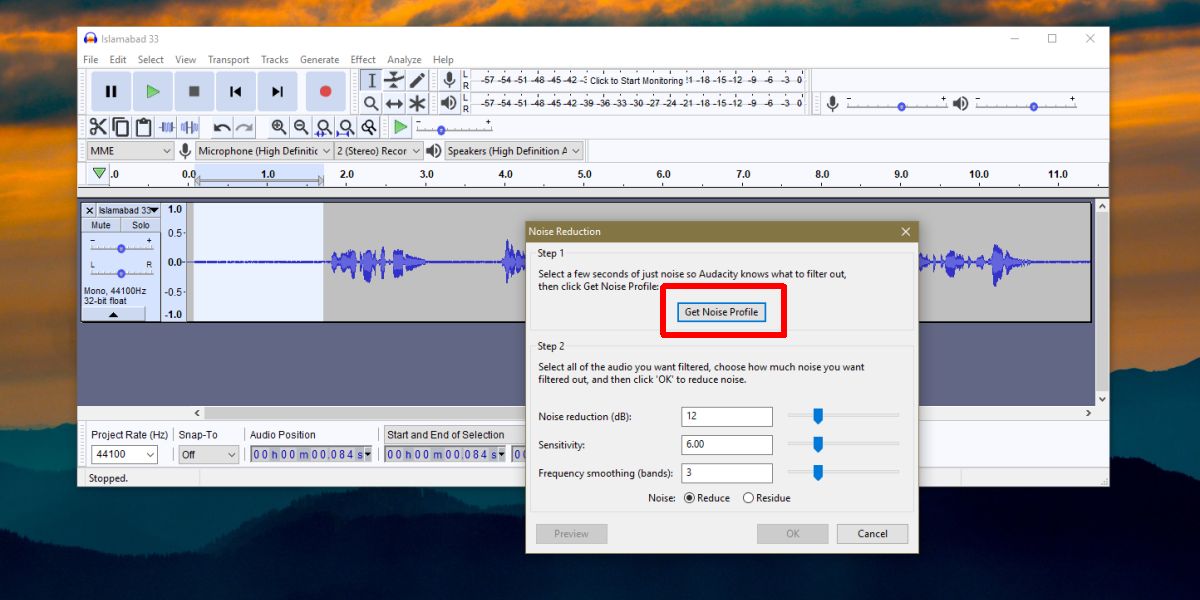
A continuación, seleccione la parte del archivo de sonido que tienela voz en off. Repita el mismo proceso que el anterior; vaya a Efectos> Reducción de ruido y nuevamente, haga clic en Obtener perfil de ruido. Puede cambiar el nivel de reducción de ruido si lo desea, así como jugar con las otras dos configuraciones. Una vez que haya terminado, haga clic en Aceptar. El patrón de onda del archivo cambiará una vez que se haya reducido el ruido. Juega y notarás una diferencia obvia.
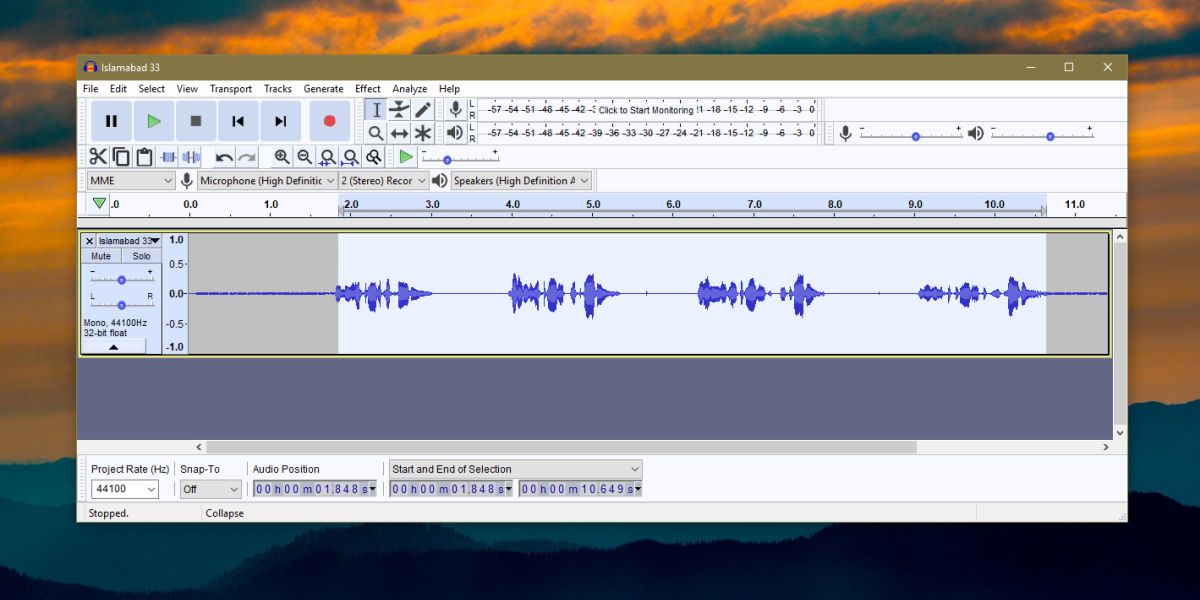
Una vez que esté satisfecho con el resultado, vaya a Archivo> Exportar y seleccione un formato para exportarlo.
Es posible que desee una aplicación que haga todo, desdeedición de video para edición de sonido, pero una aplicación como esa requeriría demasiados recursos, sin mencionar que es ridículamente compleja de aprender y usar. Audacity es una de las aplicaciones de edición de audio más populares del mercado y es gratis. Sin embargo, el precio no es la mejor razón para usarlo; Es una aplicación capaz que existe desde hace años.
Si su archivo de sonido es demasiado silencioso después del ruidoreducción, puedes ver el efecto Amplificar que Audacity tiene para hacerlo más fuerte. El ruido no se amplificará, por supuesto. Su editor de audio o video preferido podría tener una configuración similar. Comprueba cuál te da los mejores resultados.













Comentarios